Excel: remova duplicatas, mas mantenha a linha com o valor máximo
Freqüentemente, você pode querer remover linhas duplicadas no Excel, mas manter a linha que contém o valor máximo em uma coluna específica.
Por exemplo, suponha que você tenha o seguinte conjunto de dados contendo informações sobre vários jogadores de basquete e queira remover as linhas com valores duplicados na coluna Equipe , mas manter a linha com o valor máximo na coluna Pontos :
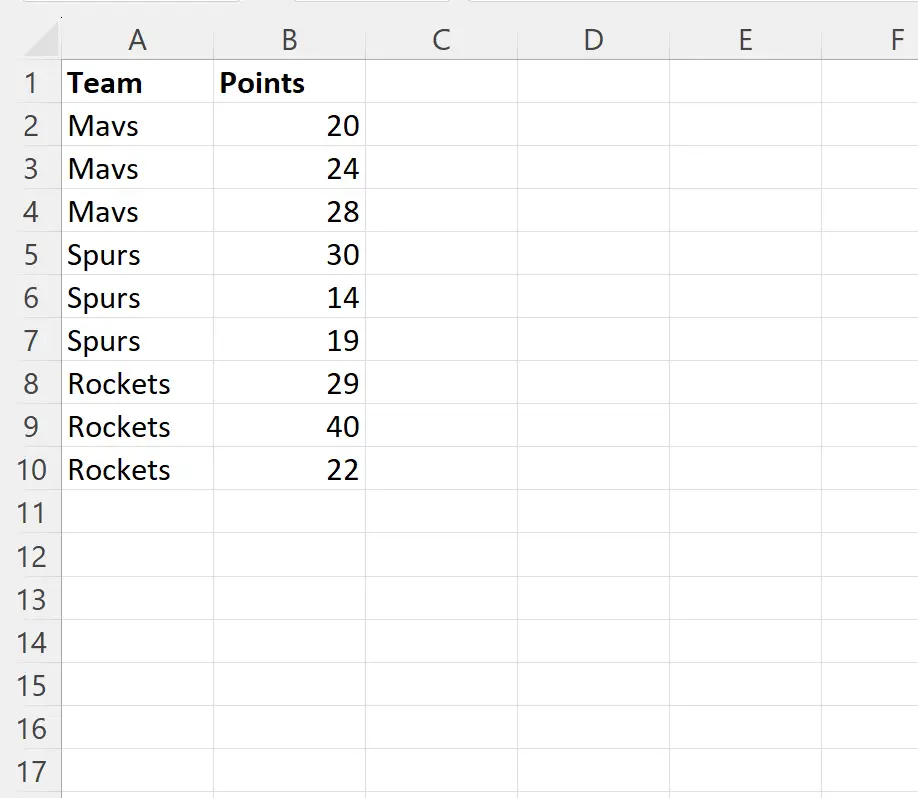
O exemplo a seguir mostra exatamente como fazer isso.
Exemplo: Remova duplicatas, mas mantenha a linha com valor máximo no Excel
Primeiro, digite a seguinte fórmula na célula D2 :
=SINGLE( A2:A10 )
Isso produz uma lista de nomes de equipes exclusivos do conjunto de dados:
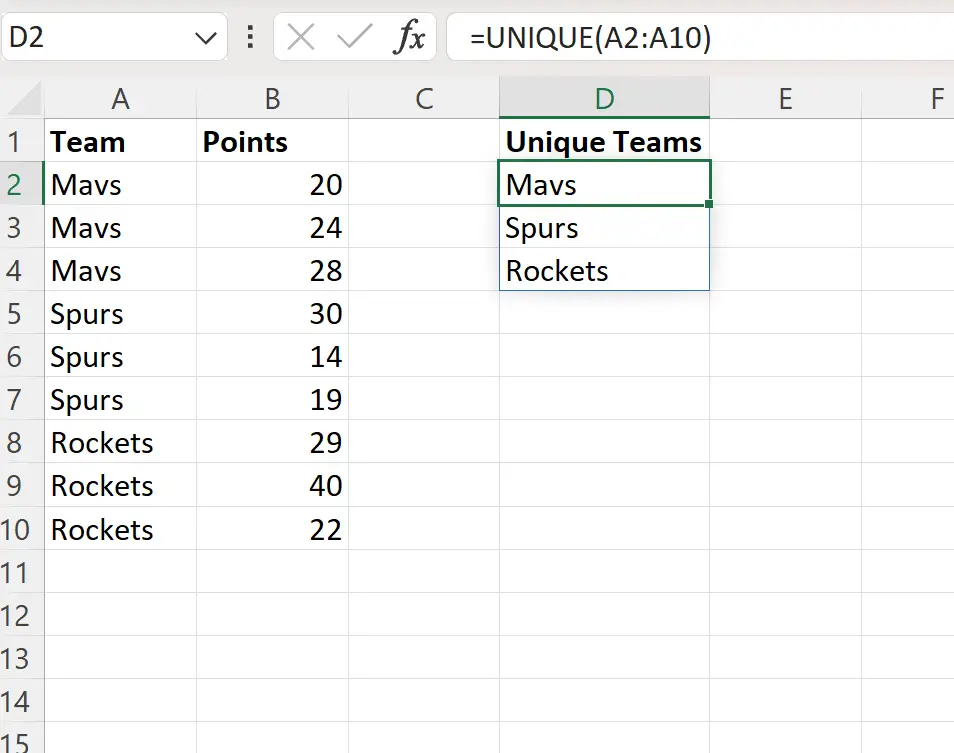
A seguir, digite a seguinte fórmula na célula E2 para encontrar o valor máximo na coluna de pontos associada a cada nome de equipe exclusivo:
=MAX(IF( $A$2:$A$10 = D2 , $B$2:$B$10 ))
A captura de tela a seguir mostra como usar esta fórmula na prática:
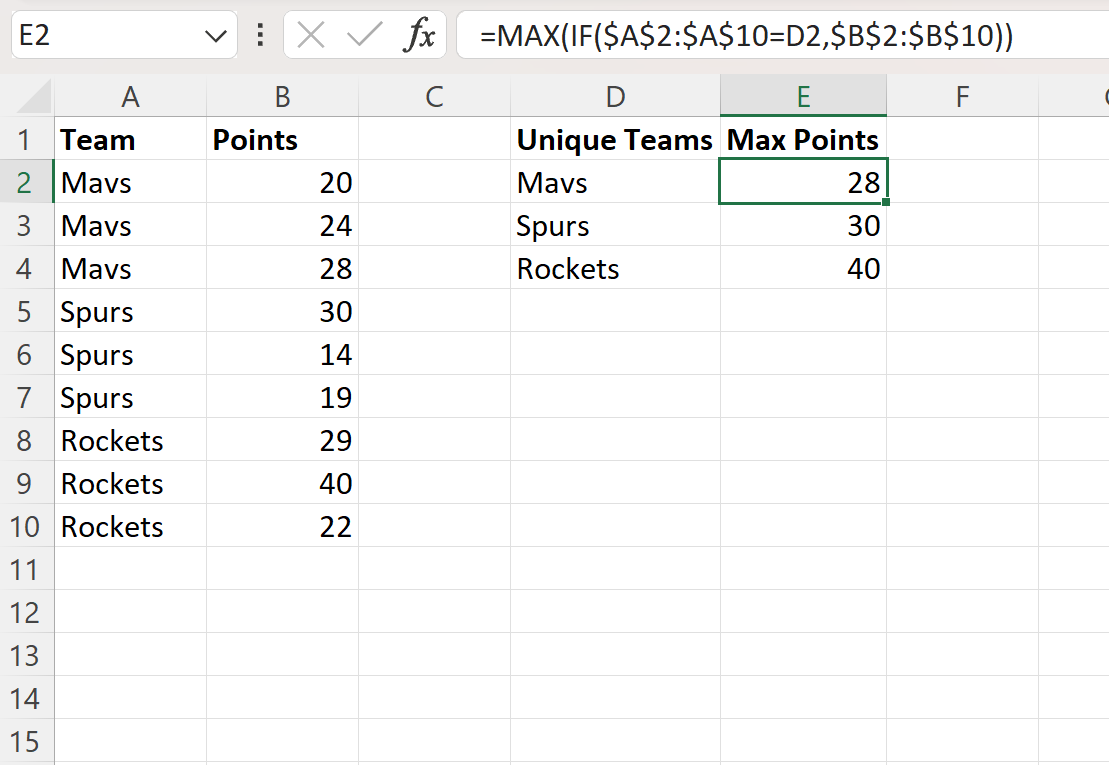
As colunas D e E agora mostram o conjunto de dados original com linhas removidas que tinham valores duplicados na coluna da equipe e mantiveram apenas as linhas com valor máximo na coluna de pontos.
Por exemplo, existem três linhas com um valor “Mavs” duplicado na coluna da equipe, mas a linha com o valor máximo de pontos entre essas três linhas é aquela com 28 pontos:
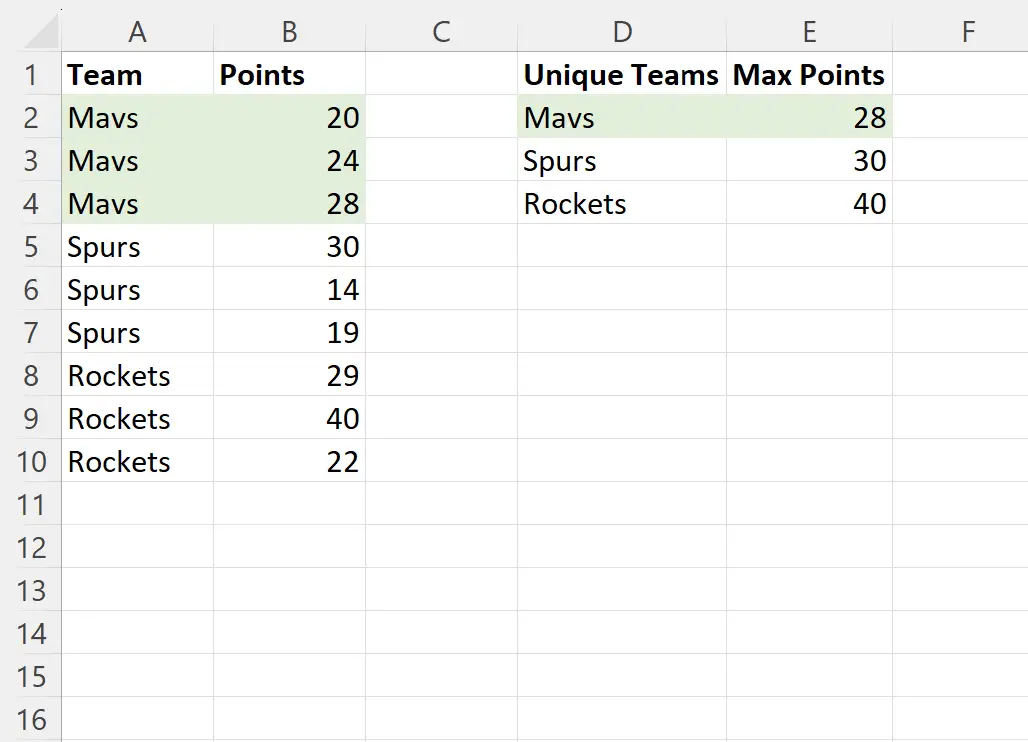
Esta é a linha mantida entre as linhas “Mavs” no conjunto de dados filtrado.
O mesmo processo se repete para os Spurs e Rockets.
Recursos adicionais
Os tutoriais a seguir explicam como realizar outras tarefas comuns no Excel:
Excel: como contar duplicatas
Excel: como encontrar duplicatas usando VLOOKUP
Excel: como remover linhas duplicadas com base em duas colunas